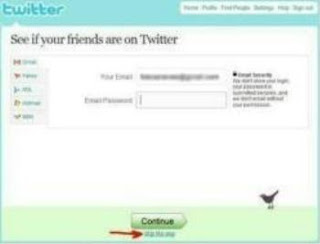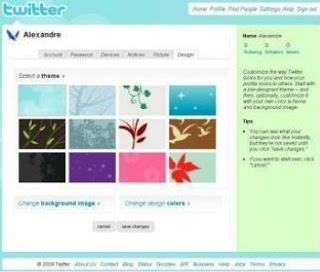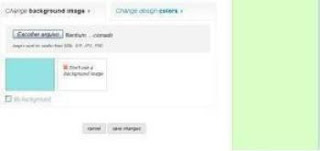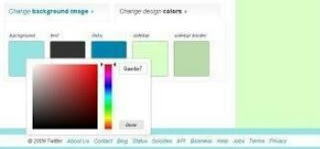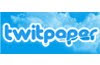O Twitter é uma nova ferramenta que está se tornando uma febre na Internet e muitos brasileiros já se aderiram a essa nova moda. Embora algumas pessoas que ainda não se familiarizaram com essa ferramenta achem que ela é apenas uma perda de tempo ou um amontoado de frases sem sentido, o Twitter vem se mostrando uma ferramenta com mil e uma utilidades.
Mas afinal para que serve o Twitter?
.jpg)
• Para ler as notícias, existem muitas empresas de informação, jornalistas e pessoas bem informadas que compartilham essas informações via Twitter.
.jpg)
• Para manter-se informado sobre quais são os livros que seus amigos estão lendo, as musicas que estão ouvindo, os filmes que estão assistindo, enfim é uma ótima forma de conseguir dicas preciosas para seu dia a dia.
.jpg)
• Saber o que os seus amigos estão fazendo. Se você quer saber o que seus amigos andam fazendo os lugares que andam frequentando é só da uma olhada no twitter que você vai ficar por dentro de tudo em apenas um clique.

• Comentar sobre os outros. Se você que elogiar uma atitude de alguém que fez algo legal, criticar uma pessoa que fez algo que não te agradou ou ate falar mal de algum político o Twitter é o lugar certo.
.jpg)
• Mandar micro-scraps. Se você que desabafar, que compartilhar alguma informação, que falar qualquer coisa sobre qualquer assunto, publicar aquela frase que você ouviu outro dia e ate mesmo escrever algo sem sentido apenas porque deu vontade, o Twitter é seu lugar.
Para empresas o Twitter tem se mostrado uma ferramenta indispensável que pode ser usada de varias formas como:
.jpg)
• Estabelecer conexão com clientes - dar vazão aos entusiastas, promover relacionamento, discutir tópicos relacionados à área de atuação e conversar com pessoas que por algum motivo não conhecem ou não deixam comentários no blog da empresa.
.jpg)
• Escutar - saber receber elogios e críticas, acompanhar a conversa sobre assuntos de interesse da empresa de uma maneira que não é possível por outros veículos, fazer perguntas, estar onde a conversa está e não esperar o cliente entrar em contato, aproveitar a força do testemunho espontâneo, utilizar esse material para produzir relatórios periódicos.
.jpg)
• Humanizar a empresa - mostrar que existem pessoas de verdade que se preocupam com seus clientes, favorecer a participação e o interesse de funcionários e ex-funcionários que acompanham a atuação da empresa pelo Twitter, ser capaz de falar sobre coisas ruins, promover a transparência.
.jpg)
• Informar - o Twitter se torna uma extensão do blog para compartilhar novidades, educar o consumidor em relação a informações erradas, responder na hora tirando proveito da possibilidade de falar em tempo real.
.jpg)
• Promoções - atrair clientes ativos na rede organizando eventos presenciais, distribuindo brindes. No caso de empresas de entretenimento, é possível realizar encontros com fãs, distribuir fotos exclusivas e twitar ao vivo de eventos.
Como usar o Twitter?
É bem simples, alias para alguns, simples demais. A única coisa que você tem que fazer é colocar uma mensagem de no máximo 140 caracteres incluindo espaço sobre qualquer assunto como:
• O que você está fazendo
• Algo que você está vendo
• Algo que você quer fazer
• Algo que você quer que os outros vejam
• Ou qualquer outra coisa que você queira escrever
Essa mensagem vai ficar aparecendo como sua mensagem atual e será enviada para todos os seus seguidores (followers). O Twitter também é social, ou seja, você também pode ver o que seus amigos estão escrevendo, tornando-se assim um follower (seguidor). Para isso basta clicar em followers na coluna da direita da pagina do Twitter que você será levado para uma pagina com seus seguidores, para seguí-los é só clicar no ícone "follow" que aparece logo depois da mensagem de cada um Toda vez que seu amigo mudar a mensagem dele, você irá receber a mensagem na sua página do Twitter.
Mesmo que você troque sua mensagem, ela ficará armazenada na sua página pessoal, na parte de arquivo.
Cuidado, não dá para editar a mensagem, portanto pense bem antes de escrever.
Como adicionar amigos ao Twitter?
Você simplesmente precisa ir até a página dele e clicar em "Follow", ou seja, Seguir, tornando-se um Follower e recebendo que ele colocar daqui para frente.
O botão "follow" fica logo abaixo da imagem da pessoa no canto superior esquerdo do twitter.
Como encontrar meus amigos no Twitter?
Para encontrar pessoas no Twitter você pode usar a barra de procurar, acima das fotos das pessoas que você está seguindo. Para isso basta digitar o nome real ou o nome de usuário da pessoa que você está procurando. Você também pode procurar pessoas por cidade, estado ou pais para isso basta digitar "location" mais o nome do lugar onde você quer encontrar alguém.
Dá para acessar o Twitter através de programas?
Sim, tem vários programas que facilitam o uso do Twitter. Se você quer saber mais sobre esses programas leia a postagem Clientes Desktop e veja uma lista dos principais programas usados para acessar o Twitter diretamente da sua área de trabalho.
Como responder uma mensagem que alguém enviou?
Naquele mesmo campo onde você altera sua mensagem, você digita a mensagem que você quiser, e adiciona "@nomedapessoa" à mensagem.
Ex. @Guiadotwiter valeu pelo post ele é muito esclarecedor.
Valeu pelo post @Guiadotwiter ele e muito esclarecedor.
Ou: Valeu pelo post ele é muito esclarecedor @Guiadotwiter.
Qualquer uma das formas são válidas.
O que é RT no Twitter?
RT é chamado de ReTweet, que o ato de replicar uma mensagem que alguém mandou, dando os créditos e citando a pessoa. Para isso basta copiar a mensagem que você gostou colar no campo onde você escreve as mensagens e colocar antes da mensagem RT: @nomedapessoa.
Ex. Guiadotwiter escreveu essa mensagem:
"Veja as melhores dicas sobre o Twitter nesse blog http://tinyurl.com/yb3yahl"
Se você quer compartilhar essa informação com seus seguidores basta copiar essa mensagem e acrecentar RT: @Guiadotwiter antes da mensagem.
Ex. "RT: @Guiadotwitter Veja as melhores dicas sobre o Twitter nesse blog http://tinyurl.com/yb3yahl"
O Twitter promete em breve automatizar esse trabalho colocando nas mensagens a opção retweet this (retuitar isso) essa opção já esta presente em vários aplicativos usados para acessar o Twitter.
Como enviar uma mensagem particular para uma pessoa no Twitter?
Se você digitar D @nome-do-usuario antes da mensagem, a mensagem chegará apenas à outra pessoa, é o que chamamos Direct Message ou DM. A condição para isso ser possível é que a outra pessoa esteja te seguindo também. Outra maneira de fazer isso pela Web é clicando no botão “direct message” na coluna da direita da sua página do Twitter. E isso também pode ser feito usando aplicativos. Veja uma lista desses aplicativos nesta postagem.
O que são para que servem e como usar os encurtadores de URL no Twitter?
Encurtadores de URL são sites que diminui o tamanho de um endereço da Internet transformando http://guiadotwitter.blogspot.com/2009/09/twitter-para-que-s
erve-e-como-usar.html em http://tinyurl.com/y9qddcm existem uma infinidade de sites que oferecem esse serviço veja nessa postagem uma lista com alguns desses sites.
No Twitter onde você tem um limitadíssimo espaço para escrever. Apenas 140 caracteres como já dissemos, se você usar URLs enormes como: http://guiadotwitter.blogspot.com/2009/09/twitter-para-que-serve-e-como-usar.html vai consumir todo seu espaço e não vai ter como explicar para seus followers do que se trata aquele link.
Para usar esse serviço é muito simples basta ir ate um desses sites digitar a URL que você quer encurtar no espaço indicado que o site o transforma em uma URL curta. Para saber mais sobre esses sites veja essa postagem.
Se você ainda tem dúvidas leia as postagens abaixo.

Como se cadastrar no Twitter.
Se você quer saber como se cadastrar no Twitter e personalizar sua pagina leia esta postagem.

O que é o Twitter
Se você ainda não entendeu muito bem o que é o Twitter vale a pena ler esta postagem.




 a hora que você aparecer encontrará alguns frequentadores habituais e mais outras pessoas relacionadas a eles. Você poderá ficar para um dedo de prosa durante um intervalo no trabalho, pode ficar ali sentado só ouvindo o que estão falando ou passar horas interagindo e trocando idéias”. (Essa é uma definição do E-book tudo que você precisa saber sobre o Twitter você já aprendeu em uma mesa de bar).
a hora que você aparecer encontrará alguns frequentadores habituais e mais outras pessoas relacionadas a eles. Você poderá ficar para um dedo de prosa durante um intervalo no trabalho, pode ficar ali sentado só ouvindo o que estão falando ou passar horas interagindo e trocando idéias”. (Essa é uma definição do E-book tudo que você precisa saber sobre o Twitter você já aprendeu em uma mesa de bar).